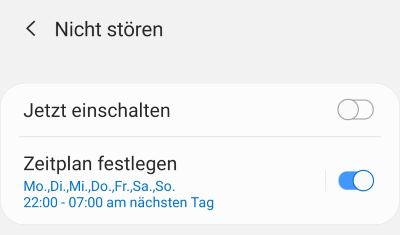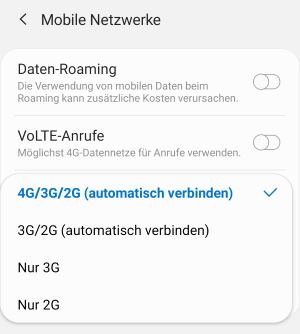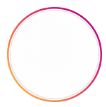Wenn man sein Handy immer in der Tasche dabei hat, der wird dies sicherlich auch mehrmals am Tag lautlos schalten. Durch das Stumm schalten werden sämtliche Töne deaktiviert und das Handy gibt keinen Ton mehr von sich. Vielen wird es dabei sicher auch schon passiert sein und man hat vergessen das Handy lautlos zu schalten, sodass es in unpassenden Situationen geklingelt hat. In der Situation stellt sich dann öfters die Frage, kann ich mein Handy automatisch lautlos schalten? Gibt es unter Android eine Einstellung mit der man das Handy zeitgesteuert stummschalten kann?
Handy zu bestimmten Zeiten lautlos
Wenn Du ein Android-Smartphone nutzt und nicht die älteste Android-Version darauf installiert hast, dann kannst Du dein Handy über den Nicht Stören-Modus automatisch zu bestimmten Zeiten lautlos schalten. Über den Nicht Stören-Modus kann man das Handy zeitgesteuert stumm stellen. Der Nicht Stören-Modus ist vergleichbar mit dem Lautlos-Modus, mit dem Unterschied das man bei Bedarf noch einzelne Nummern einrichten kann, bei denen das Handy weiterhin laut bleibt und klingelt.
Über den Nicht Stören-Modus kann man nicht nur bestimmte Zeiten einrichten, in dem das Handy automatisch lautlos geschaltet werden soll, sondern man kann die Einstellung auch für jeden Wochentag einzeln einstellen. So kann man beispielsweise unter der Woche andere Uhrzeiten für das zeitgesteuert lautlos schalten einstellen als am Wochenende.
Zeitgesteuert stummschalten über Nicht Stören-Modus
- Einstellungen – Benachrichtigungen – Nicht stören.
- Über „Jetzt einschalten“ kann der Nicht-Stören-Modus aktiviert werden, über „Zeitplan festlegen“ kann man einstellen, wann der Lautlos-Modus automatisch eingeschaltet und wieder ausgeschaltet werden soll.
- Die Uhrzeiten bzw. den Zeitplan kann man wie erwähnt für jeden Wochentag einzeln einstellen.